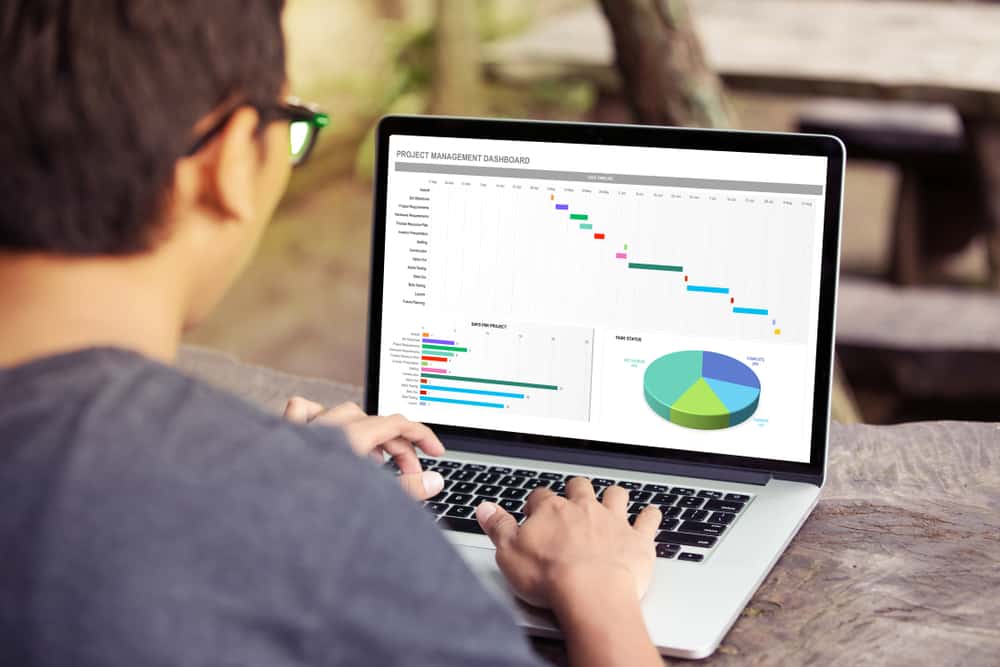Oggi ti mostreremo come aggiungere punti elenco in Excel. Aggiungere un punto elenco a un foglio di calcolo Excel non è facile, ma è possibile. A differenza di Microsoft Word o persino di PowerPoint, ci sono molte opzioni di modifica visiva quando si tratta di Excel.
Come aggiungere punti elenco in Excel?
Ci sono diversi metodi che puoi usare. Di seguito illustreremo dettagliatamente questi metodi:
Aggiungi punti elenco dal menu dei simboli

- Innanzitutto, seleziona una cella vuota nel foglio di calcolo di Excel.
- Apri la scheda “Inserisci” e fai clic su “Simbolo” sotto l’icona “Simboli”.
- Nella finestra di dialogo, digitare 2022 nella casella “Codice carattere”.
- Fare clic su “Inserisci” e quindi su “Chiudi”.
- Se desideri aggiungere più punti elenco alle righe sottostanti, premi ALT + Invio sulla tastiera e ripeti i passaggi precedenti.
Aggiungi punti elenco in una casella di testo

Se vuoi semplicemente sovrapporre una casella di testo, questo è un processo ancora più semplice. Anche se perderai alcune delle funzionalità di un foglio di lavoro, poiché si comporta più come un documento di Word.
- Vai alla scheda “Inserisci” e fai clic su “Casella di testo” nel menu “Testo”.
- Fare clic in un punto qualsiasi del foglio di lavoro per aggiungere la casella di testo. Per ridimensionare, prendi uno degli angoli, trascinalo nella dimensione desiderata e poi rilascia il pulsante del mouse.
- Digita gli elementi dall’elenco nella casella di testo.
- Evidenzia gli elementi a cui desideri aggiungere elenchi puntati. Per aggiungere punti elenco, fare clic con il pulsante destro del mouse sull’elenco e quindi fare clic su “Punti elenco” dall’elenco delle opzioni.
- Scegli il tuo stile punto elenco.
Aggiungi punti elenco utilizzando le scorciatoie da tastiera

Segui questi passi:
- Fare clic nella cella in cui si desidera iniziare l’elenco.
- Per un punto elenco standard, premi Alt + 7 sulla tastiera.
- Per aggiungere più punti elenco, fai clic sul quadrato nell’angolo in basso a destra, tieni premuto il pulsante del mouse e trascina il mouse verso il basso (oa sinistra oa destra) per riempire le celle aggiuntive.
- Oppure, se desideri aggiungere i punti elenco a una cella non adiacente, evidenzia semplicemente i punti elenco e premi Ctrl + C per copiarli e quindi Ctrl + P per incollarli in una nuova area.
Excel, come la maggior parte dei prodotti Microsoft Office, ha diversi modi per fare la stessa cosa. Scegli semplicemente come funziona meglio per te e cosa stai cercando di ottenere. In questo modo hai imparato come aggiungere punti elenco in Excel, perché non lo provi ora?